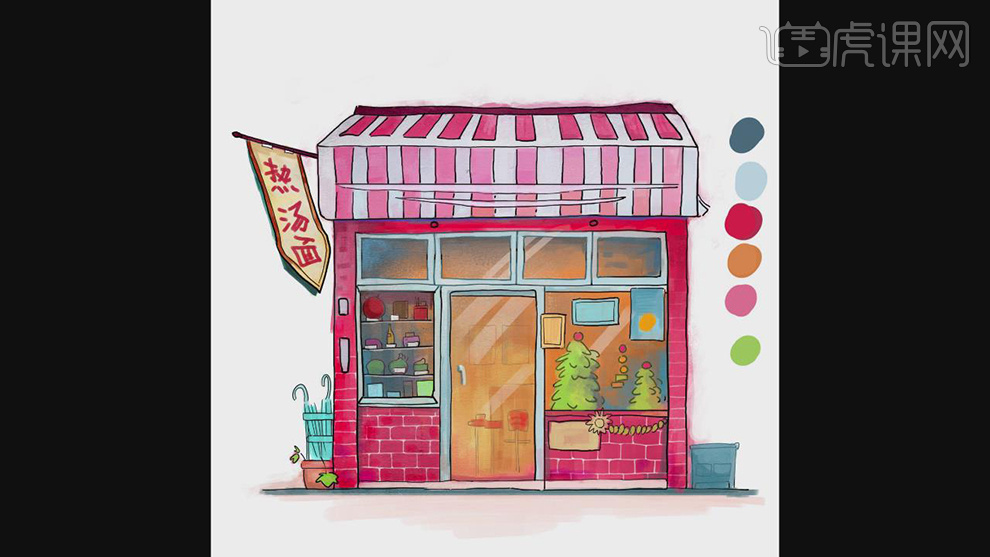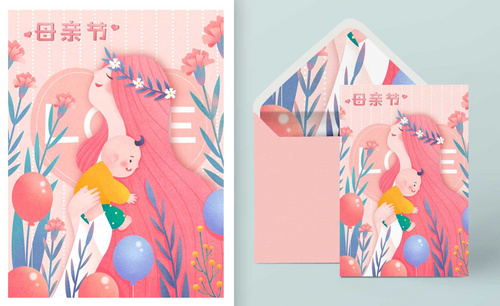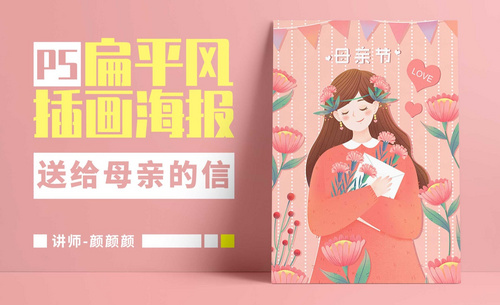如何用PS板绘水彩温馨小店插画
发布时间:暂无
1.打开软件PS,连着手绘板新建一个画布,在新建图层使用【画笔工具】先进行草图轮廓线的绘制。
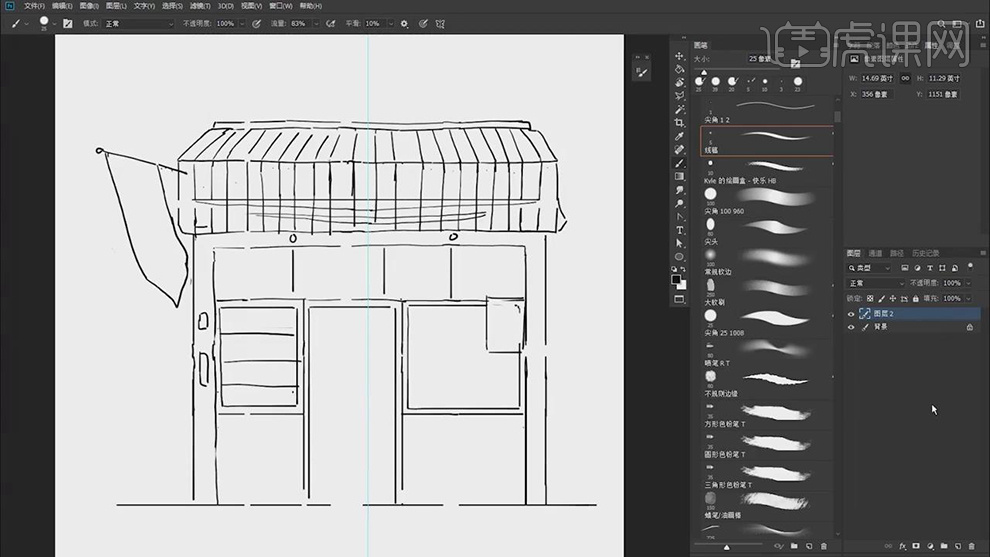
2.在将草图图层的【不透明度】降低,在新建图层使用【画笔工具】在对草图的轮廓进行细化。
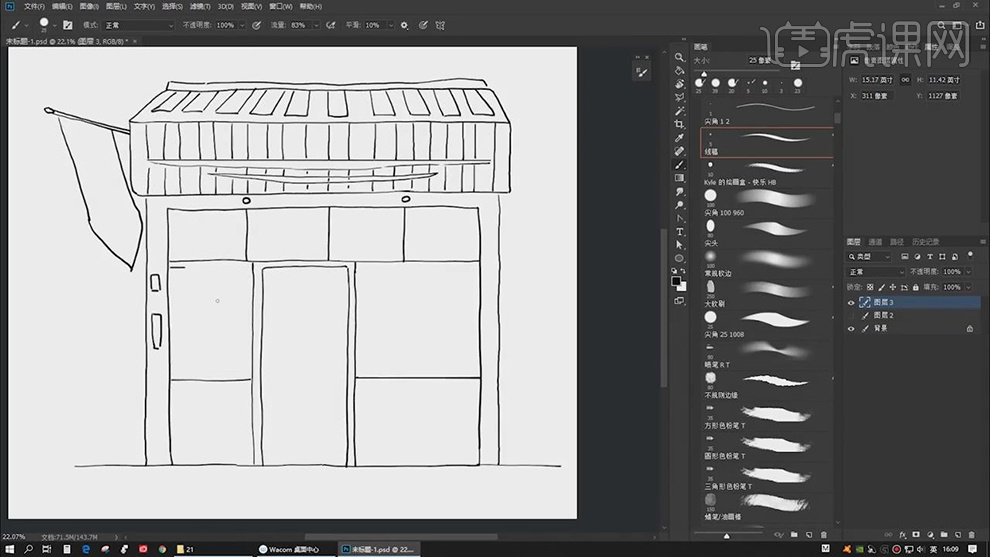
3.在接着新建图层使用【画笔工具】在绘制出里面的形状和各物体的轮廓线。
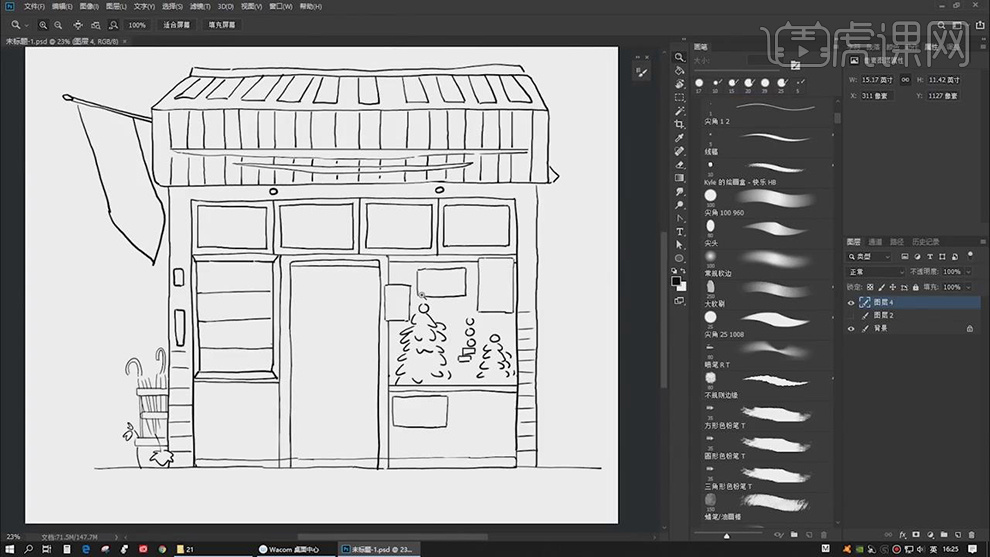
4.在接着使用【画笔工具】在绘制出架子上的各个物体的轮廓线条。
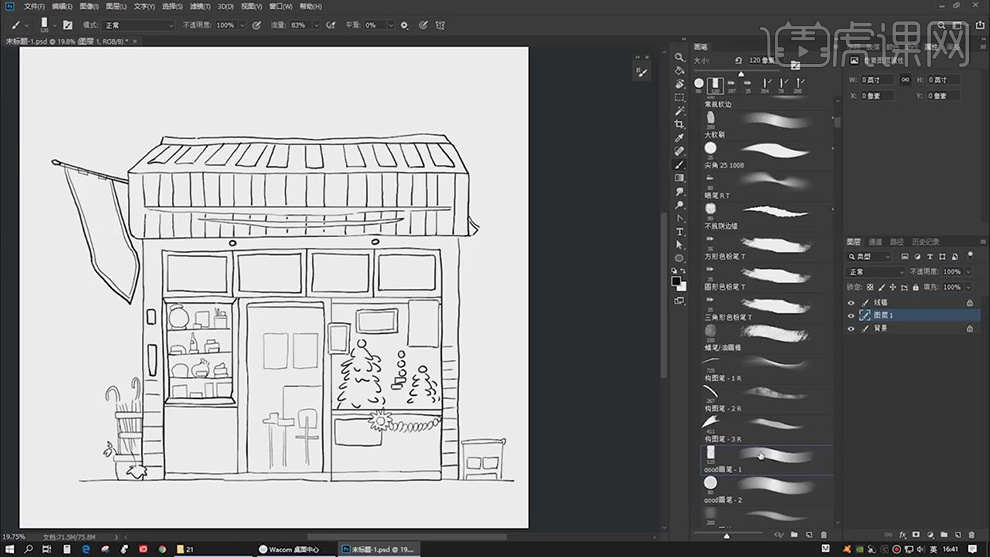
5.在新建图层使用【画笔工具】选择不同深浅的红色在对房子的上面进行上色。
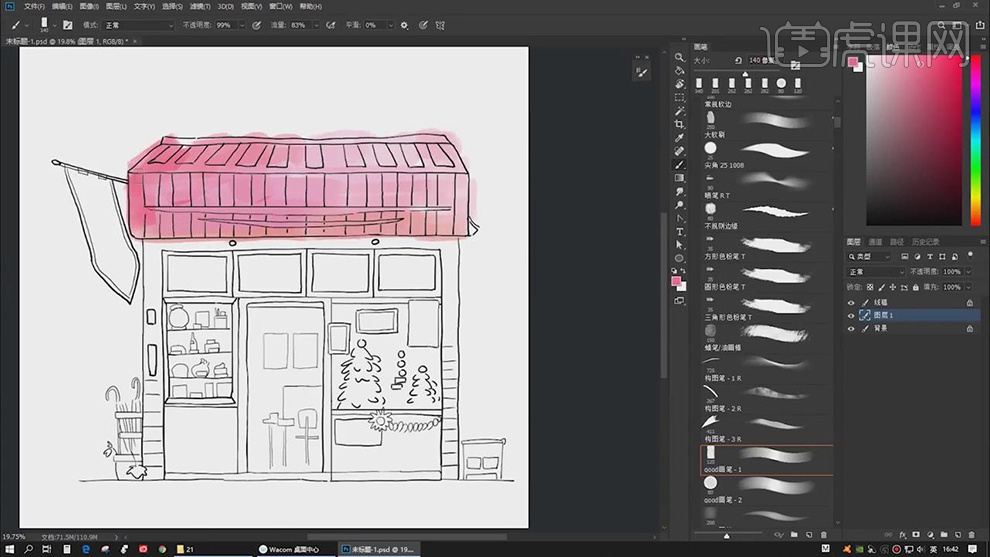
6.在接着使用【画笔工具】给旗帜上绘制出黄色,在给房子上绘制上红色。
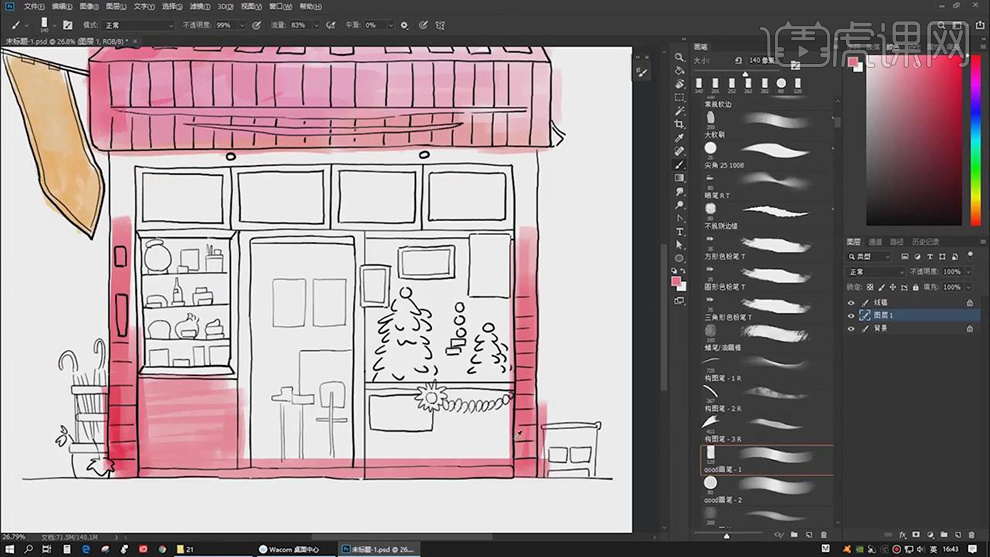
7.在接着使用【画笔工具】在给房子上里添加上橘黄色。
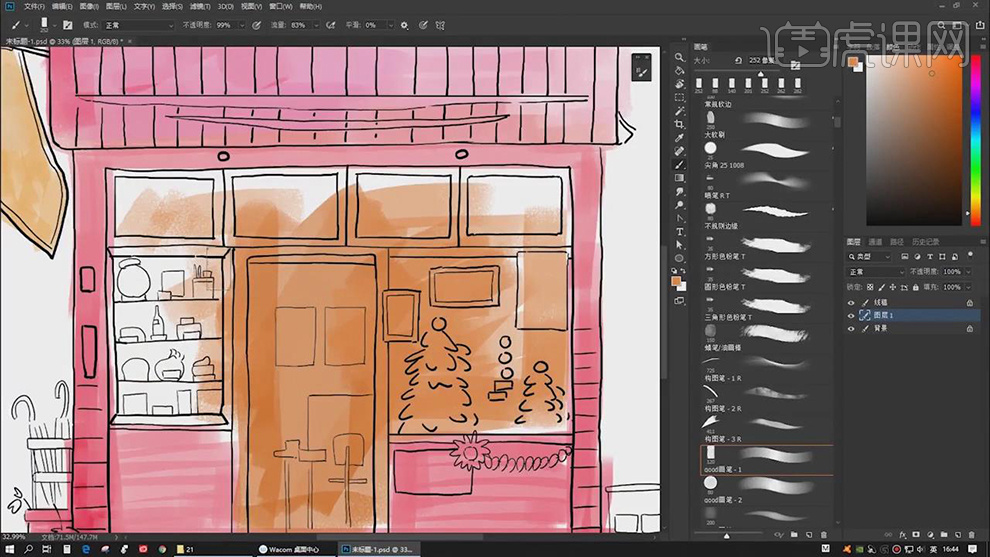
8.在接着使用【画笔工具】绘制出房檐下面的灰色,在将上色的图层多复制两层叠放一起对颜色加深。
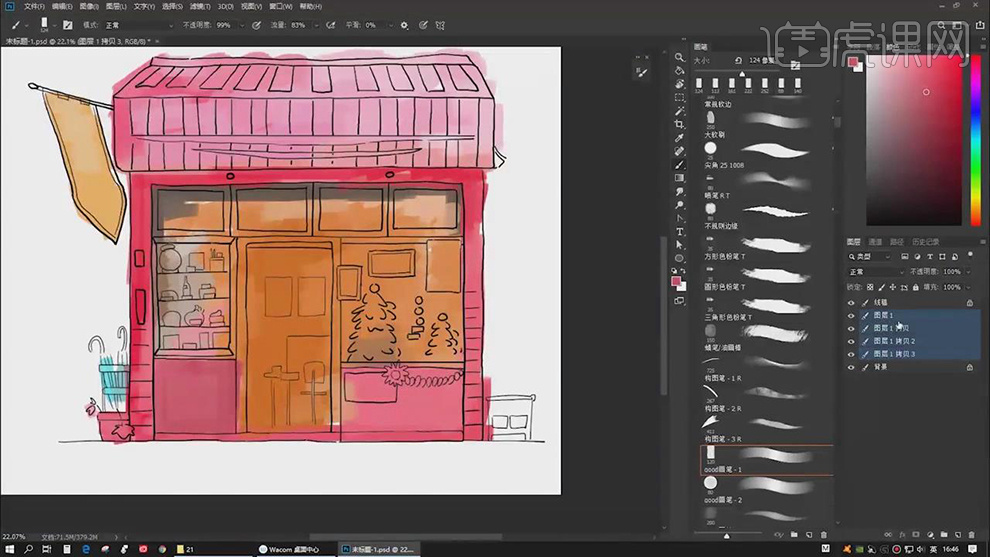
9.在将颜色的图层合并图层,在使用【画笔工具】给房子上的橘黄色进行上色。

10.在接着使用【画笔工具】给房顶上的矩形长条绘制出蓝色。
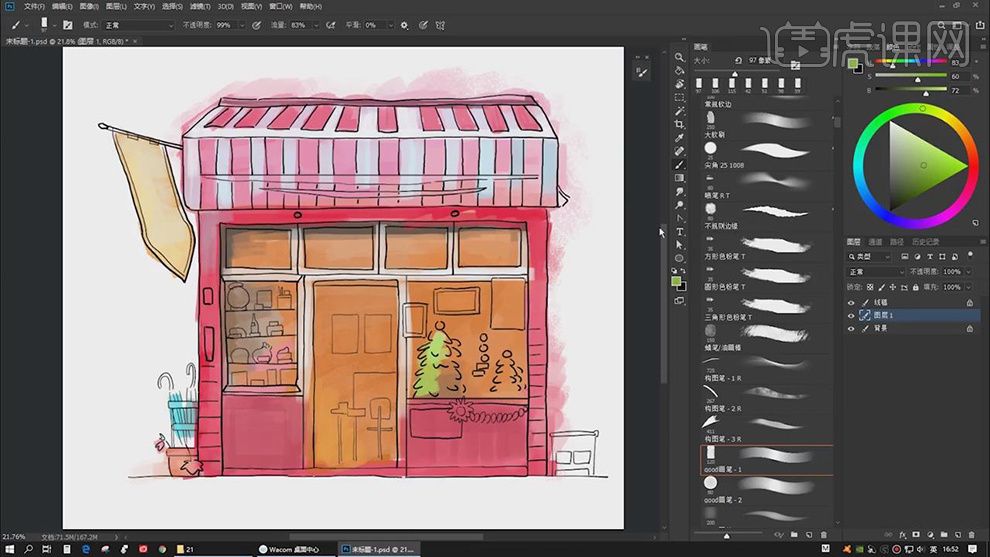
11.在接着使用【画笔工具】在给植物上还有展架上的各个物体进行上色。
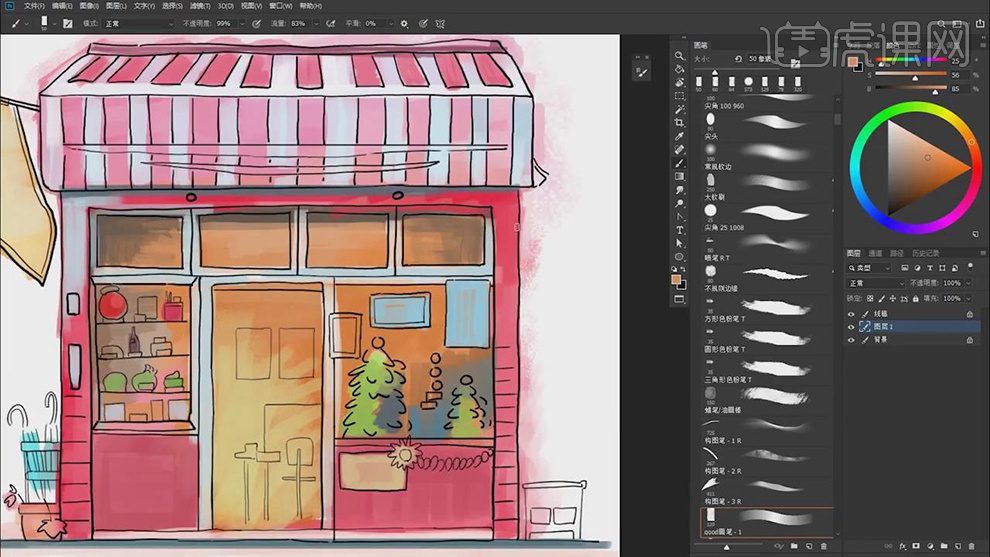
12.在新建图层使用【画笔工具】在给房子上上绘制出深蓝色的暗部,在给旗帜上写上字。

13.在新建图层使用【画笔工具】在绘制出墙上的砖的分割线。

14.在接着使用【画笔工具】在给架子上的各个物体进行上色绘制出各个物体的暗部。
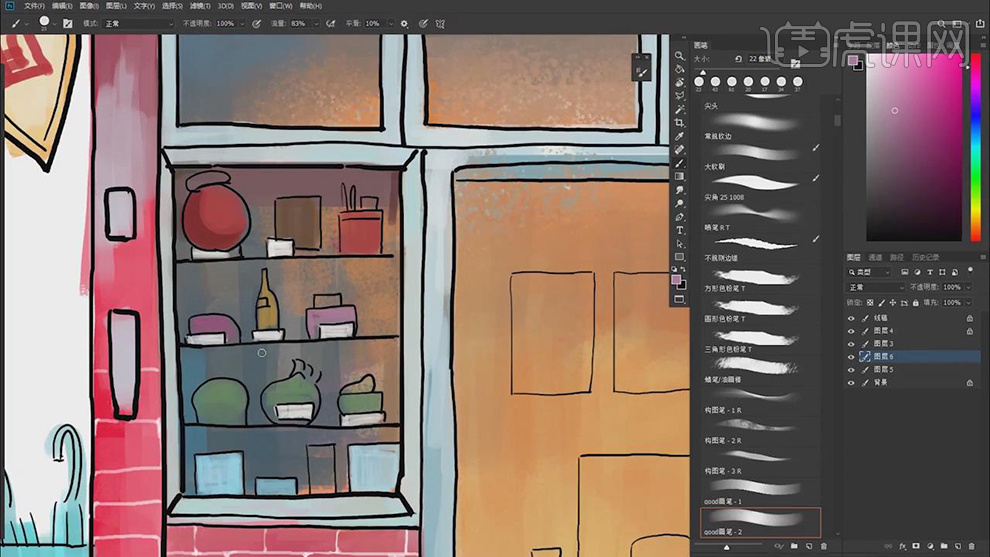
15.在接着使用【画笔工具】在绘制出旗帜上的阴影和边缘暗部的颜色。
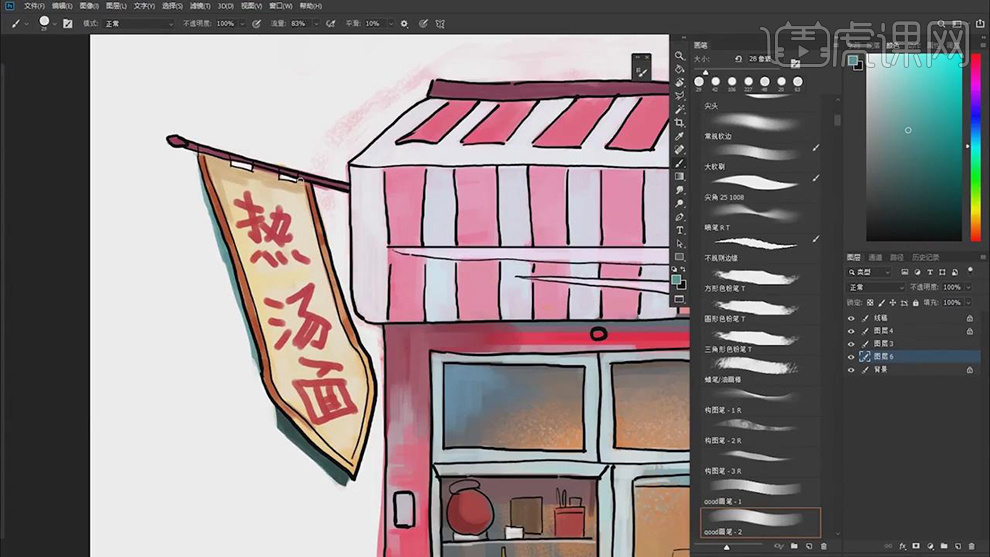
16.在接着使用【画笔工具】在给植物上进行上色,在给矩形上绘制出颜色。
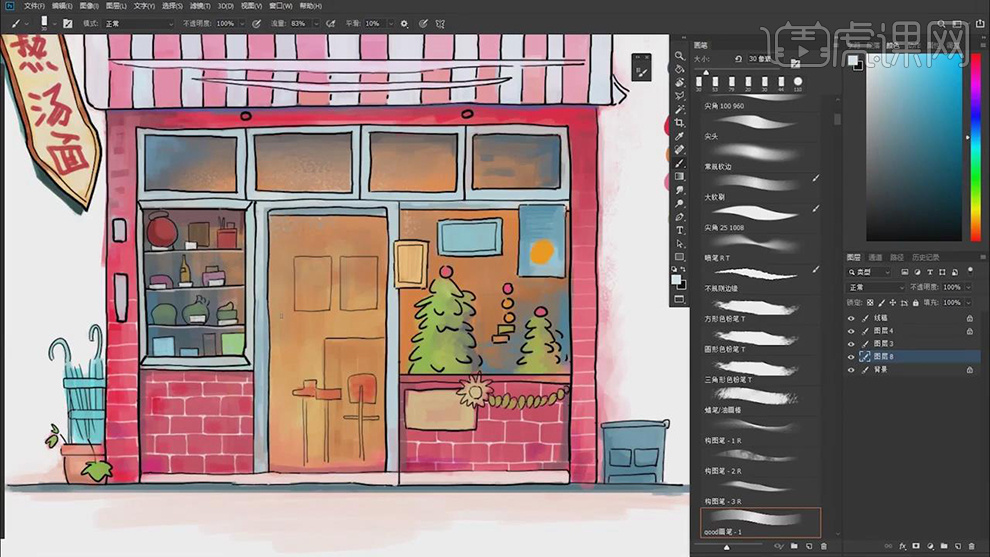
17.在新建图层使用【画笔工具】绘制出白色的反光的线条。
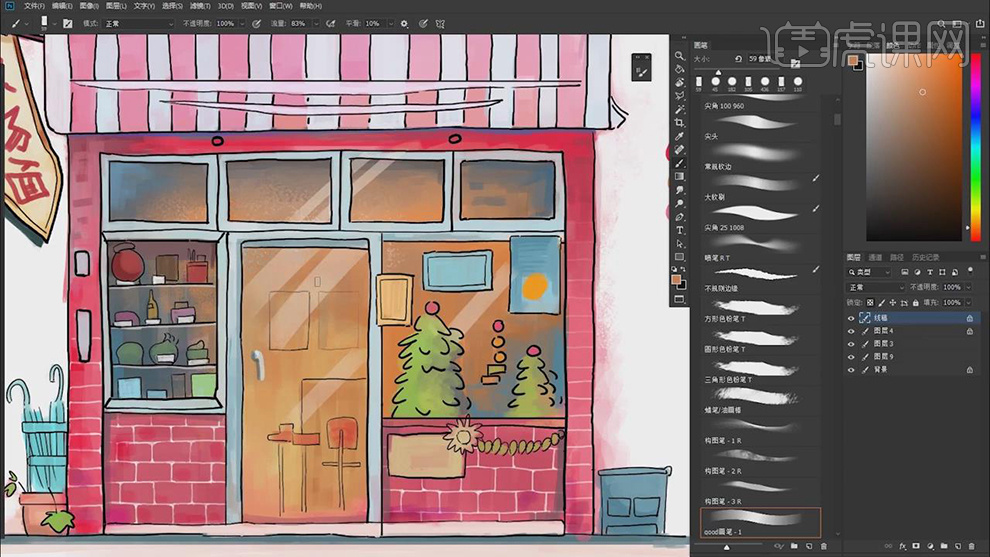
18.在导入一张颗粒感的纹理图片,将图层作为房子上色图层的剪贴图层,在将图层模式选择【正片叠底】。

19.在添加【曲线】的效果对画面的颜色进行调亮。
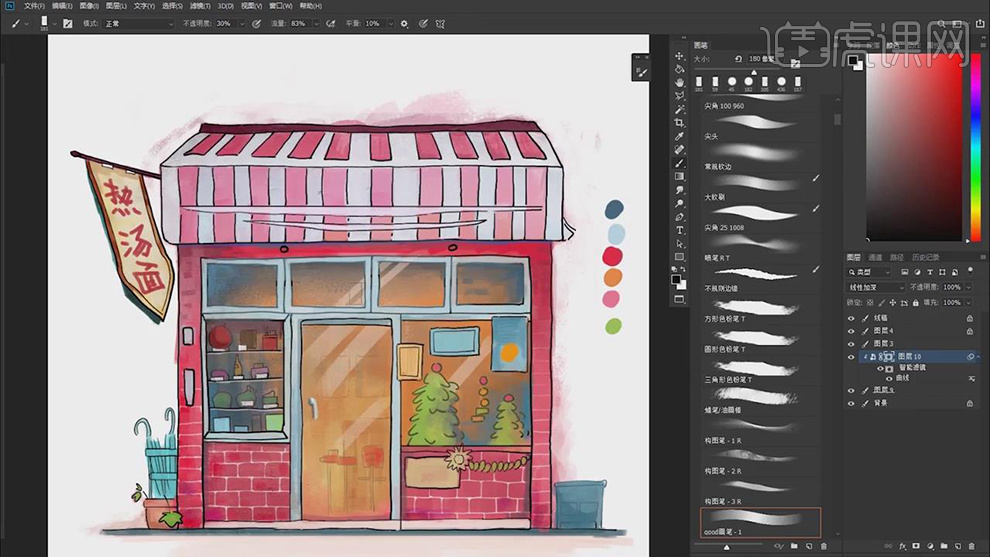
20.最终效果如图所示。